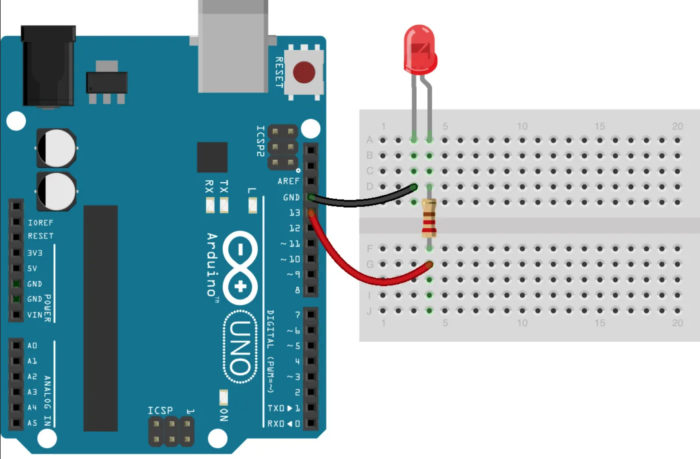כיצד לחבר LED ללוח Arduino
פלטפורמת Arduino פופולרית מאוד בכל רחבי העולם. כלי אידיאלי לשלבים הראשונים בפיתוח תכנות וניהול חומרה. ככל שתגדל במיומנות, תוכל להגדיל את הארכיטקטורה על ידי הוספת ציוד היקפי ולבנות מערכות מורכבות יותר המריצות תוכניות מורכבות יותר. לוחות Arduino Uno ו- Arduino Nano מתאימים לאימון ראשוני. בדוגמה שלהם, החיבור של ה-LED לארדואינו נחשב.
מה זה Arduino Uno ו- Arduino Nano
הבסיס של לוח Arduino Uno הוא המיקרו-בקר ATmega328. יש לו גם אלמנטים נוספים:
- מהוד קוורץ;
- כפתור אתחול;
- מחבר USB;
- מייצב מתח משולב;
- מחבר חשמל;
- מספר נוריות לחיווי מצבים;
- שבב תקשורת עבור ערוץ USB;
- מחבר לתכנות במעגל;
- עוד כמה אלמנטים אקטיביים ופסיביים.
כל זה מאפשר לעשות את הצעדים הראשונים ללא שימוש במלחם, ולהימנע משלב ייצור המעגל המודפס.היחידה מופעלת על ידי מקור מתח חיצוני של 7..12 V או באמצעות מחבר USB. באמצעותו, המודול מחובר למחשב כדי להוריד את הסקיצה. ללוח יש מקור מתח של 3.3 וולט להפעלת התקנים חיצוניים. 6, 14 יציאות דיגיטליות לשימוש כללי זמינות לפעולה. קיבולת העומס של היציאה הדיגיטלית כשהיא מופעלת על ידי 5 V היא 40 mA. המשמעות היא שניתן לחבר אליו נורית LED ישירות באמצעות נגד מגביל.

לוח Arduino Nano תואם באופן מלא ל-Uno, אך קטן יותר בגודלו ויש לו כמה הבדלים והפשטות המצוינים בטבלה.
| לְשַׁלֵם | בקר | מחבר לאספקת חשמל חיצונית | שבב לתקשורת USB | מחבר USB |
|---|---|---|---|---|
| ארדואינו אונו | ATmega328 | יש | ATmega8U2 | USB A-B |
| ארדואינו ננו | ATmega328 | לֹא | FT232RL | מיקרו USB |

ההבדלים אינם מהותיים ואינם חשובים לנושא הסקירה.
מה אתה צריך כדי לחבר LED ללוח Arduino
ישנן שתי אפשרויות לחיבור ה-LED. למטרות למידה, אתה יכול לבחור כל אחד.
- השתמש ב-LED מובנה. במקרה זה, אין צורך בשום דבר אחר, מלבד כבל לחיבור למחשב באמצעות מחבר USB - למתח ולתכנות. אין זה הגיוני להשתמש במקור מתח חיצוני כדי להפעיל את הלוח: צריכת הזרם קטנה.כבל USB A-B לחיבור Arduino Uno למחשב.
- חבר נוריות LED חיצוניות. כאן תצטרך בנוסף:
- ה-LED עצמו;
- נגד מגביל זרם עם הספק של 0.25 W (או יותר) עם ערך נומינלי של 250-1000 אוהם (בהתאם ל-LED);
- חוטים ומלחם לחיבור מעגל חיצוני.
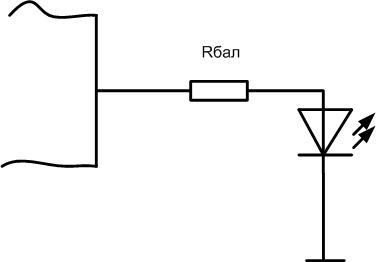
נוריות מחוברות קתודה לכל פלט דיגיטלי של המיקרו-בקר, אנודה לחוט משותף דרך נגד נטל. עם מספר גדול של נוריות, ייתכן שיהיה צורך במקור כוח נוסף.
האם ניתן לחבר מספר נוריות לד ליציאה אחת
ייתכן שיהיה צורך לחבר נורית LED חיצונית או קבוצת נוריות לד לכל אחת מהיציאות. כושר הטעינה של פלט אחד של המיקרו-בקר, כאמור, קטן. ניתן לחבר אליו ישירות במקביל נורית LED אחת או שתיים בצריכת זרם של 15 mA. לא כדאי לבדוק את שרידות התפוקה עם עומס על סף אפשרות או חורג ממנו. עדיף להשתמש במתג בטרנזיסטור (שדה או דו קוטבי).
נַגָד R1 יש לבחור כך שהזרם דרכו לא יעלה על קיבולת העומס של הפלט. עדיף לקחת חצי או פחות מהמקסימום. אז, כדי להגדיר זרם מתון פנימה 10 mA, ההתנגדות ב-5 וולט של אספקה צריכה להיות 500 אוהם.
לכל LED חייב להיות נגד נטל משלו, לא רצוי להחליף אותו באחד נפוץ. Rbal נבחר כך שיקבע את זרם ההפעלה שלו דרך כל LED. אז, עבור מתח אספקה של 5 וולט וזרם של 20 mA, ההתנגדות צריכה להיות 250 אוהם או הערך הסטנדרטי הקרוב ביותר.
יש צורך להבטיח שהזרם הכולל דרך האספן של הטרנזיסטור לא יעלה על הערך המרבי שלו. אז, עבור הטרנזיסטור KT3102, ה-Ik הגדול ביותר צריך להיות מוגבל ל-100 mA. המשמעות היא שלא ניתן לחבר אליו יותר מ-6 נוריות LED עם זרם. 15 mA. אם זה לא מספיק, יש להשתמש במפתח חזק יותר.זוהי ההגבלה היחידה לבחירת טרנזיסטור n-p-n במעגל כזה. אפילו כאן, תיאורטית, יש צורך לקחת בחשבון את הרווח של הטריודה, אבל עבור תנאים אלה (זרם כניסה 10 mA, פלט 100) זה צריך להיות לפחות 10. כל טרנזיסטור מודרני יכול לייצר h21e כזה.
מעגל כזה מתאים לא רק להגברת הפלט הנוכחי של המיקרו-בקר. אז אתה יכול לחבר מפעילים חזקים מספיק (ממסרים, סולנואידים, מנועים חשמליים) המופעלים על ידי מתח מוגבר (לדוגמה, 12 וולט). בעת החישוב, אתה צריך לקחת את ערך המתח המתאים.
אתה יכול גם להשתמש כדי להפעיל מפתחות MOSFETs, אבל הם עשויים לדרוש מתח גבוה יותר כדי לפתוח ממה שהארדואינו יכול להפיק. במקרה זה, יש לספק מעגלים ואלמנטים נוספים. כדי להימנע מכך, יש צורך להשתמש בטרנזיסטורי אפקט שדה "דיגיטליים" - הם צריכים 5 ווֹלט לפתוח. אבל הם פחות נפוצים.
שליטה תוכניתית על נורית LED
פשוט חיבור LED לפלט של המיקרו-בקר עושה מעט. יש צורך לשלוט בשליטה של ה-LED מה- Arduino באופן תוכנתי. ניתן לעשות זאת בשפת Arduino, המבוססת על C (C). שפת תכנות זו היא התאמה של C ללמידה ראשונית. לאחר שליטה בו, המעבר ל-C++ יהיה קל. כדי לכתוב מערכונים (כפי שנקראות תוכניות עבור Arduino) ולפתור אותם בשידור חי, עליך לבצע את הפעולות הבאות:
- התקן את Arduino IDE במחשב אישי;
- ייתכן שיהיה עליך להתקין מנהל התקן עבור שבב התקשורת USB;
- חבר את הלוח למחשב באמצעות כבל USB-microUSB.
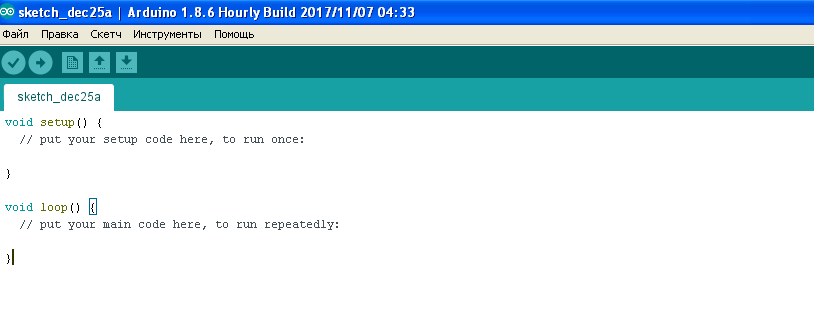
ניתן להשתמש בסימולטורים ממוחשבים כדי לנפות באגים בתוכניות ומעגלים פשוטים. סימולציה של הפעולה של לוחות Arduino Uno וננו נתמכת, למשל, על ידי Proteus (החל מגרסה 8). הנוחות של הסימולטור היא שאי אפשר להשבית את החומרה עם מעגל שהורכב בטעות.
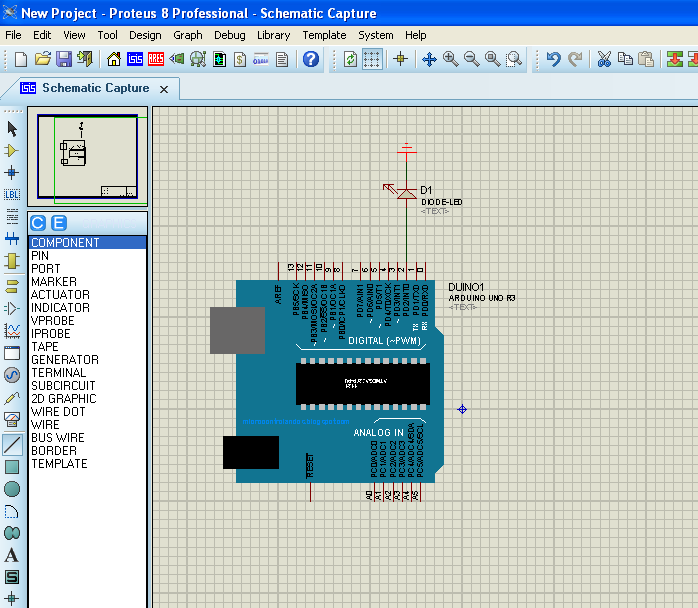
סקיצות מורכבות משני מודולים:
- להכין - מבוצע פעם אחת באתחול התוכנית, מאתחל משתנים ואופני פעולה של החומרה;
- לוּלָאָה – מבוצע באופן מחזורי לאחר בלוק ההגדרה עד אינסוף.
ל חיבור לד אתה יכול להשתמש בכל אחד מ-14 הפינים החופשיים (סיכות), אשר לרוב נקראות באופן שגוי יציאות. למעשה, הנמל הוא, בפשטות, קבוצת סיכות. סיכה היא רק אלמנט.
דוגמה לשליטה נחשבת לפין 13 - LED כבר מחובר אליו בלוח (דרך מגבר-עוקב בלוח Uno, דרך נגד בננו). כדי לעבוד עם סיכת יציאה, יש להגדיר אותו במצבי קלט או פלט. זה נוח לעשות זאת בגוף ההגדרה, אך לא הכרחי - ניתן לשנות את יעד הפלט באופן דינמי. כלומר, במהלך ביצוע התוכנית, היציאה יכולה לעבוד גם עבור קלט או עבור פלט נתונים.
האתחול של פין 13 של Arduino (פין PB5 של יציאה B של המיקרו-בקר ATmega 328) הוא כדלקמן:
void setup()
{
pinMode(13, פלט);
}
לאחר ביצוע פקודה זו, פין 13 של הלוח יעבוד במצב פלט, כברירת מחדל הוא יהיה נמוך בהיגיון. במהלך ביצוע התוכנית, ניתן לכתוב לה אפס או אחד. רשומת היחידה נראית כך:
void loop()
{
digitalWrite(13, HIGH);
}
כעת פין 13 של הלוח יוגדר גבוה - הגיוני, וניתן להשתמש בו כדי להדליק את ה-LED.
כדי לכבות את ה-LED, עליך להגדיר את הפלט לאפס:
digitalWrite(13, LOW);
אז, על ידי כתיבת אחד ואפס לסירוגין לסיביות המתאימה של אוגר היציאות, אתה יכול לשלוט בהתקנים חיצוניים.
כעת אתה יכול לסבך את תוכנית Arduino כדי לשלוט ב-LED וללמוד כיצד למצמץ את האלמנט פולט האור:
void setup()
{
pinMode(13, פלט);
}
void loop()
{
digitalWrite(13, HIGH);
delay(1000);
digitalWrite(13, LOW);
delay(1000);
}
קְבוּצָה עיכוב (1000) יוצר השהייה של 1000 אלפיות שניות, או שנייה אחת. על ידי שינוי ערך זה, אתה יכול לשנות את התדירות או מחזור העבודה של נורית מהבהבת. אם נורית חיצונית מחוברת לפלט אחר של הלוח, אז בתוכנית, במקום 13, עליך לציין את מספר הסיכה שנבחרה.
לבהירות, אנו ממליצים על סדרת סרטונים.
לאחר שליטת בחיבורי LED לארדואינו ולמדת כיצד לשלוט בו, אתה יכול לעבור לרמה חדשה ולכתוב תוכניות אחרות ומורכבות יותר. לדוגמה, ניתן ללמוד כיצד להחליף שתי נוריות או יותר באמצעות כפתור, לשנות את תדירות ההבהוב באמצעות פוטנציומטר חיצוני, להתאים את בהירות הזוהר באמצעות PWM, לשנות את הצבע של פולט RGB. רמת המשימות מוגבלת רק על ידי הדמיון.